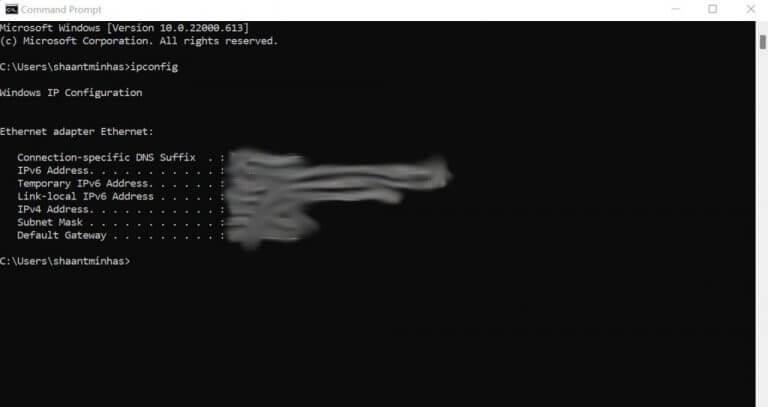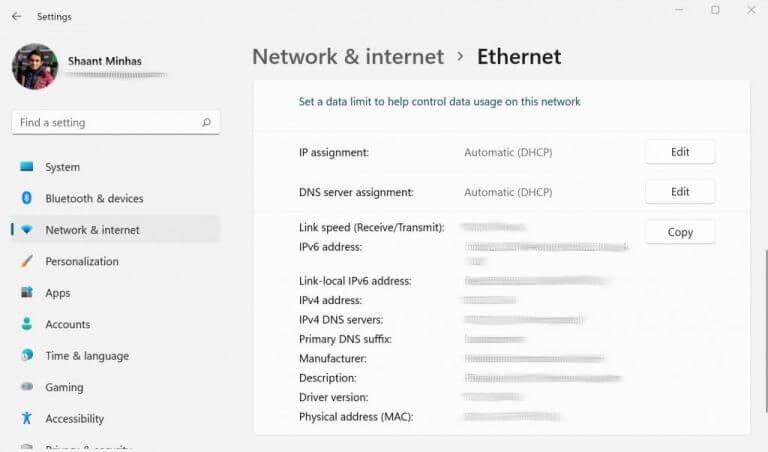Valami nincs rendben az internetkapcsolatoddal? Amíg különféle megoldásokkal próbálkozik, jól jöhet a számítógépe IP-címének ismerete.
Az avatatlanok számára az IP-cím, az Internet Protocol-cím rövidítése, egy egyedi numerikus cím, amely azonosítja eszközét az interneten. Gondolhat rá, mint a gépek irányítószámára. Ahogy az irányítószámod határozza meg a címedet a valós világban, az IP-cím határozza meg a gépek címét, és így segíti őket egymás megtalálásában.
Számos módja van az IP-cím megkeresésére a Windows 11 rendszerben. Kezdjük először egy nagyon egyszerűvel, azaz a parancssor használatával.
1. Keresse meg a Windows 11 IP-címét a parancssorban
A parancssor, más néven cmd, a Windowshoz tartozó alapértelmezett parancssori felület. Ez egy praktikus eszköz, amellyel közvetlenül a billentyűzetről futtathat szkripteket és kezelheti programjait.
Nem meglepő módon a Windows 11 számítógép IP-címének megtudására is használhatja. Itt van, hogyan:
- Menj a Start menü keresősávba, írja be a „cmd” parancsot, és válassza ki a legjobban illőt.
- A parancssorba írja be az „ipconfig” szót, és nyomja meg a gombot Belép.
Amint megüti Belép, megtalálja az Ethernet-címek listáját. Keresse meg a numerikus címet az IPv4 és IPv6 cím előtt; ezek a számítógép helyi IPv4 és helyi IPv6 címei. Az IPv4 a 32 bites címek jelölésére szolgál.
Ezzel szemben az IPv6 előrelépés az elődjéhez képest, és 128 bites címhosszal rendelkezik, így jelentősebb számú címet biztosít. Kulcsfontosságú a megoldásához IP kimerülési probléma.
2. A Windows beállításain keresztül
Nem szeretsz cmd-vel foglalkozni? Értjük. Egy másik alternatív módja az IP-cím ellenőrzésének a Windows 11 rendszerben a Beállítások menü. Egyszerűen nyomja meg a Windows billentyű + I a menü elindításához. Vagy menj a Start menü keresősávba, írja be a „beállítások” mezőt, és válassza ki a legjobb egyezést.
A Beállítások menüben lépjen a következőre: Hálózat és internet > Ethernet. Innen az Ethernet vagy a WiFi opciót láthatja. Az én esetemben Ethernet, ezért rákattintok. Most görgessen lefelé, és megtalálja a helyi IPv4- és IPv6-címet.
Az IP-cím megkeresése a Windows 11 rendszerben
A Windows verziójától függetlenül az IP-cím kiderítésének folyamata általában változatlan maradt. Remélhetőleg sikerült megtudnia számítógépe IP-címét a fenti módszerek egyikével. Ha azonban problémákba ütközött, kérjük, ossza meg velünk a megjegyzésekben.
GYIK
Hogyan találhatom meg a privát IP-címemet a Windows 8 rendszerben?
A Windows privát IP-címének megkeresése a parancssor segítségével. Nyissa meg a parancssort. Nyomja meg a ⊞ Win+R billentyűkombinációt, és írja be a cmd mezőt. Nyomja meg az ↵ Enter billentyűt a Parancssor megnyitásához. Windows 8 esetén nyomja meg a ⊞ Win+X billentyűkombinációt, és válassza ki a Parancssort a menüből. Futtassa az „ipconfig” eszközt.
Hogyan találhatom meg a hálózat IP-címét?
Hogyan találhat IP-címet a cmd-ben a hálózathoz. Ennek legegyszerűbb módja a Windows rendszerben a parancssor. A parancssor megnyitásához írja be a „cmd” parancsot a Start menübe. Amikor megjelenik a parancssor, kattintson rá jobb gombbal, és kattintson a „Futtatás rendszergazdaként” elemre.
Hogyan lehet nyomon követni valakinek az IP-címét?
Így létrejön a közvetlen kapcsolat, amely lehetővé teszi az IP-jük nyomon követését. Valaki IP-címének megkereséséhez használja a „netstat” parancsot, amely minden valós idejű kapcsolatot pingelni fog az eszközzel a hívás vagy csevegés során.
Hogyan találhatom meg más eszközök IP-címét Macen?
A macOS-en a lépések nagyon hasonlóak az Ubuntu lépéseihez. Ahhoz, hogy a hálózaton lévő többi eszköz IP-címét a parancssoron keresztül megtaláljuk, először meg kell nyitnunk a terminált. Ehhez nyomja meg a Cmd + Space billentyűket a Spotlight Search elindításához. Írja be a „Terminal” kifejezést a keresősávba.
Hogyan találhatom meg a számítógépem IP-címét?
1 Nyisson meg egy parancssori ablakot. Windows rendszerben ezt úgy teheti meg, hogy megnyomja a Windows Key + R billentyűkombinációt, majd beírja a cmd parancsot a Futtatás mezőbe…2 Írja be a parancssorba az ipconfig parancsot, ha Windows rendszert használ, és az ifconfig parancsot, ha Linuxot használ. Nyomja meg az Enter billentyűt a… Tovább …
Hogyan találhatom meg egy gazdag Linux IP-címét?
Linux ping parancs áttekintése. Az nslookup parancs DNS-információkat kap egy gazdagépről, beleértve annak IP-címeit is. Például a Windows parancssorból futtassa: Az Nslookup elvégzi a DNS-keresést, de a ping-el ellentétben nem küld adatokat a gazdagépnek. Az alján két IPv4-cím található, a 104.20.50.118 és a 104.20.56.118.
Hogyan határozza meg az útválasztóm más eszközök IP-címét?
Bár az eszköz IP-címe minden bekapcsolásakor megváltozhat, az útválasztó IP-címe vagy „alapértelmezett átjárója” változatlan marad, és meghatározza a hálózaton lévő többi eszköz IP-címét. Az IP-címek megtalálásának módja a használt eszköztől függően változik.
Hogyan ellenőrizhető az IP-cím a hálózati kapcsolat részleteiben?
1 Kattintson a hálózat ikonra a tálcán, és válassza a Hálózati és megosztási központ megnyitása lehetőséget a központba való belépéshez. 2 Érintse meg az Ethernet elemet a Hálózati és megosztási központ ablakban. 3 Válassza a Részletek lehetőséget az Ethernet állapot interfészen. 4 Ellenőrizze az IP-címet a Hálózati kapcsolat részleteinél.
Hogyan lehet ellenőrizni az IP-címet a Windows 8 parancssorban?
Tippek: A Parancssor megnyitásának további módjai a Parancssor engedélyezésének négy módja Windows 8 rendszerű számítógépen című részben találhatók. 2. lépés: Írja be az ipconfig parancsot a Parancssor ablakba, és nyomja meg az Enter billentyűt. Ezután ellenőrizheti benne az IP-címét.
Hogyan találhatom meg a helyi DNS-címemet a Windows rendszerben?
Nyissa meg a DOS parancssort a cmd beírásával a Cortana keresőmezőjébe, vagy kattintson a jobb egérgombbal a Start menüre, és válassza a „Parancssor” lehetőséget. C:> ipconfig Windows IP konfiguráció Ethernet adapter Helyi kapcsolat: Kapcsolat-specifikus DNS Utótag . : Link-helyi IPv6-cím . . . . . : fe80::5444:7049:604e:51e5%11 IPv4-cím.
Hogyan találhatom meg a privát IP-címemet a számítógépemen?
A privát IP-cím megkeresése.Például Windows rendszerben megnyithatja a Start menüt, rákereshet a Command Prompt kifejezésre, és megnyomhatja az Enter billentyűt. Ezután írja be az ipconfig kifejezést a megjelenő parancssorba, és nyomja meg az Enter billentyűt – rövid időn belül megtalálja, amit keres.
Hogyan találhatom meg egy IP-cím MAC-címét?
Írja be a „Terminal” kifejezést a keresősávba. Kattintson a Terminál ikonra, amikor a keresési eredmények megjelennek. Miután megnyílik a terminálablak, írja be a következő parancsot. Ez felsorolja a helyi hálózat IP-címeit azok MAC-címeivel együtt. Az IP-címek kerek zárójelben vannak felsorolva, amelyet a MAC-cím követ.